欢迎您访问我爱IT技术网,今天小编为你分享的电脑教程是office系列之Excel2007教程:【Excel2007中如何合并计算汇总表格[excel2007教程]】,下面是详细的分享!
Excel2007中如何合并计算汇总表格[excel2007教程]
案例阐述了如何通过合并计算功能,汇总多个表格。例如,通过合并计算功能,汇总多个表格中华南地区的总数。为了便于大家理解,小编还是通过一则实例来跟大家演示。
①启动Excel2007,打开含有数据的三张表,分别是总表、表一和表二。单击菜单栏--“数据”--“合并计算”。
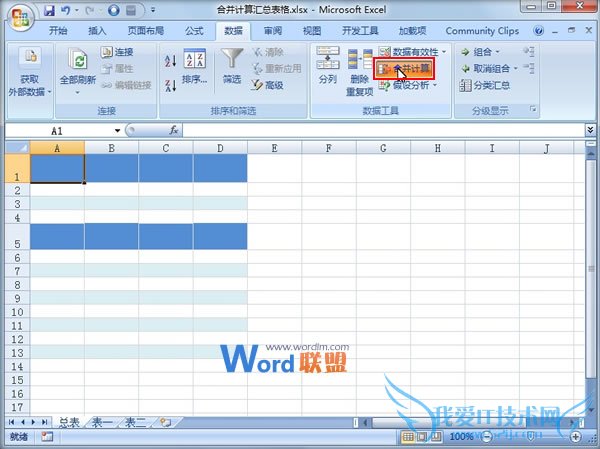
②弹出合并计算对话框,勾选标签位置中的“首行”和“最左列”,引用表一和表二中的位置,单击确定。
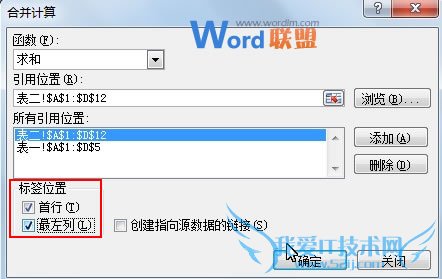
③我们将数据插入到总表中了,再次单击“合并计算”选项。
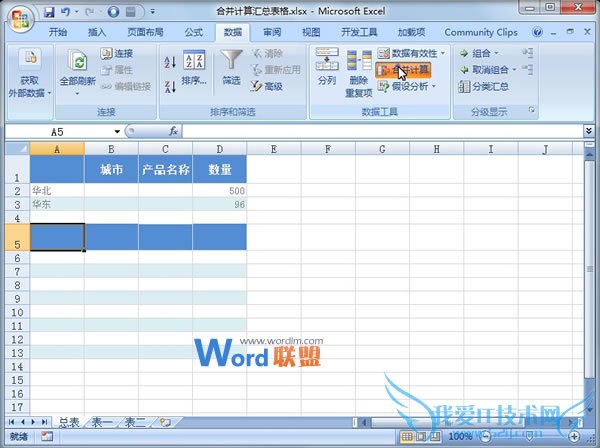
④此时先前的数据已经无效了,我们将其全部删除。
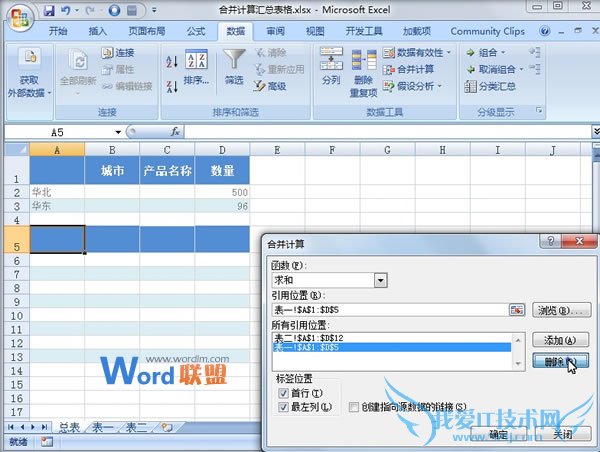
⑤重新添加表一中B1:D5区域数据,单击添加按钮。
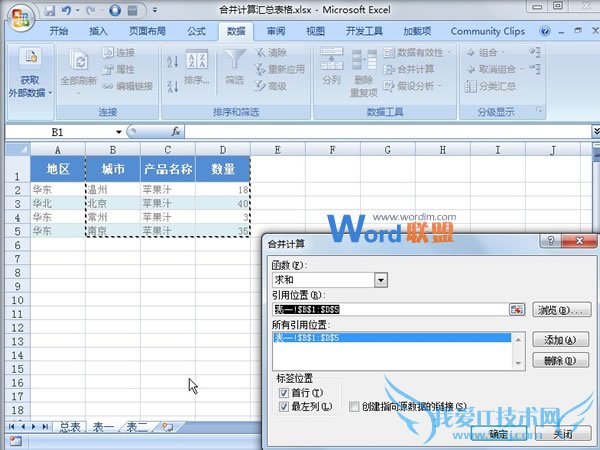
⑥表二中的B1:D12区域数据,也添加进去,单击确定按钮。
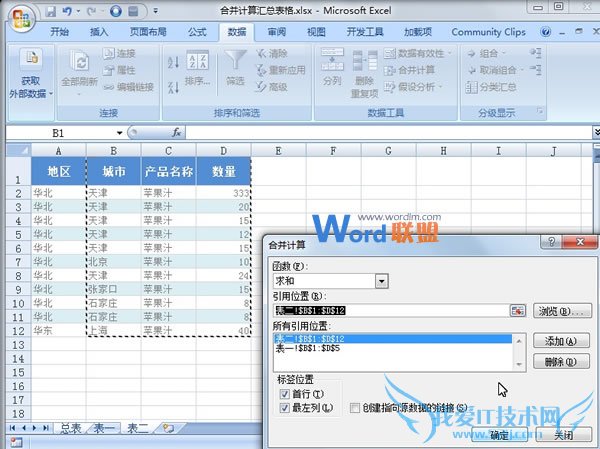
⑦右击总表中的B列,从右键菜单中选择删除,将多余的列删除。
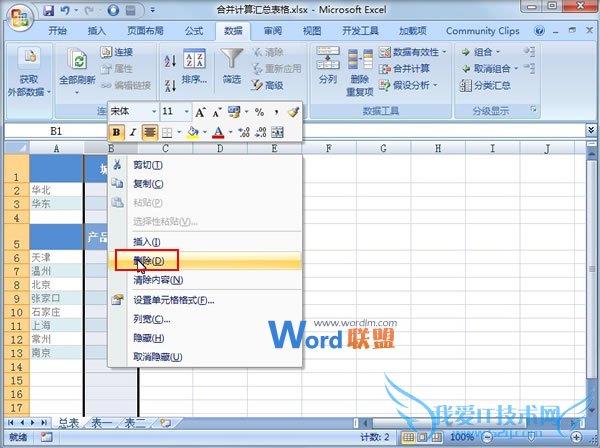
⑧选中总表中的B1:B3区域,将方向设置为向左。
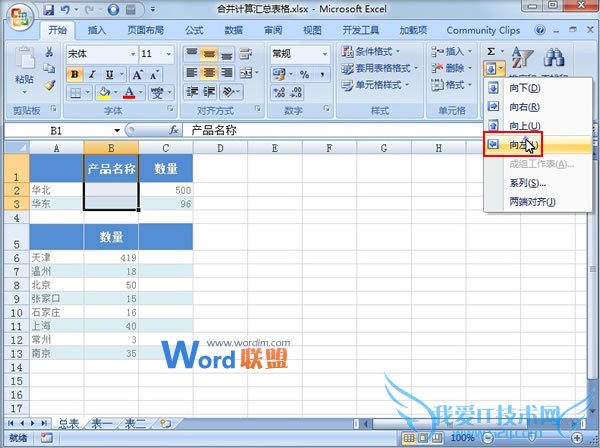
⑨最后美化一下表格,文字居中等等,汇总表格的工作就完成了。
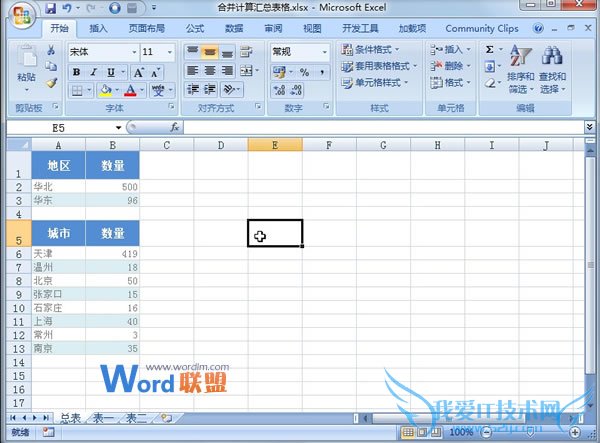
以上就是关于Excel2007中如何合并计算汇总表格[excel2007教程]的Excel2007教程分享,更多电脑教程请移步到>>电脑教程频道。
- 评论列表(网友评论仅供网友表达个人看法,并不表明本站同意其观点或证实其描述)
-
